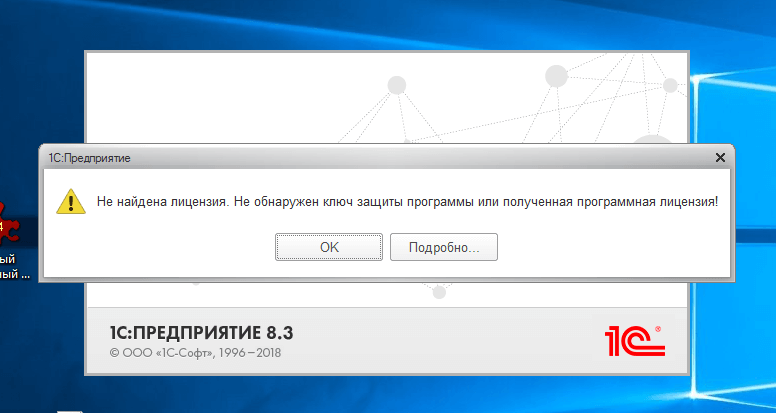На чтение 2 мин Просмотров 1.8к. Опубликовано 07.05.2019
Содержание
- Причины «пропажи» лицензии
- Как исправить ошибку доступа к лицензии?
- Причины отказа лицензий 1С 8.3
- Восстановление работоспособности лицензий 1С
Столкнулись с тем, что при запуске бухгалтерии 1С пишет, что лицензия не обнаружена? В ряде случаев проблема связана с изменением конфигурации системы или настроек самой программы. В этой статье мы разберем все возможные причины возникновения этой проблемы и пути ее решения.
Причины «пропажи» лицензии
Когда может появиться сообщение о том, что лицензия 1С не обнаружена? Как правило, проблема заключается в том, что программа не обнаруживает на локальном компьютере или сервере файл лицензии с расширением .lic – именно он отвечает за полноправный запуск системы.
Проблемы с файлом могут возникнуть в ряде случаев:
- Файл лицензии, поврежден, перенесен в другую директорию или отсутствует на ПК или на носителе ключа;
- Изменение конфигурации системы привело к тому, что программа 1С не идентифицировала рабочий ПК. Такое может произойти при изменении названия установленной операционной системы, ее версии, серийного номера или даты установки. К ошибке могут привести даже изменения названия материнской платы, версии БИОС, объема ОЗУ, список сетевых плат или их адреса и т.д.;
- В конфигурационном файле nethasp.ini не прописаны имена менеджеров лицензии;
- Корректная работа сетевой версии программы 1С блокируется антивирусом или брандмауэром;
- Лицензия есть, но не активирована.
Как исправить ошибку доступа к лицензии?
Что делать, если лицензия 1С не обнаружена? Есть несколько способов.
Первый способ требует установки дополнительной программы, которая позволит обнаружить лицензию. Перед работой следует отключить файервол и установить программу Alladin Monitor, которая сможет найти файл .lic на вашем компьютере. После обнаружения файла, сделайте следующее:
- При использовании аппаратной лицензии: в окне информационных баз нужно перейти в настройки и отметить галочкой опцию «Использовать аппаратную лицензию», она уже не отмечена.
- Отредактировать файл nethasp.ini, который, как правило, располагается по адресу C:
- Затем в разделе [NH_TCPIP] указать IP-адрес сервера, на котором расположен менеджер лицензий (выглядит как NH_SERVER_ADDR = нужный IP), а также имена менеджеров по образцу NH_SERVER_NAME = имя менеджера. Перед этим в разделе [NHS_SERVER] наименования менеджеров прописываются как NHS_SERVERNAMES = имя 1, имя 2 и т.д.
- После этого выберите опцию обновления лицензии или повторного ее получения. Необходимо установить видимость лицензии на «Все пользователи компьютера» и выбрать тип получения.
- Заполните регистрационную форму и сохраните данные в форме, которые нужно разместить в папку по адресу C:UserAdministratorAppDataLocal1C1Cv82conf2*.lic или C:UserAll User1C1Cv82conf2*.lic.
После выполнения этих операций ошибка может исчезнуть. Однако есть и другие, более простые способы справиться с этой ситуацией.
- Если ошибка появилась после установки на ПК новой платформы, скопируйте файл лицензии в папку с установленной платформой,
- В случаях, когда ошибке предшествовали серьезные изменения конфигурации системы (ее переустановка или изменение аппаратных составляющих), потребуется провести повторную активацию с помощью резервного кода или полностью переустановить программу 1С вместе с драйвером защиты,
- При неверном использовании многопользовательского ПИН-кода его можно деактивировать и активировать новый, однопользовательский, для каждого рабочего места.
Если никакой их этих способов не смог помочь решить проблему с обнаружением лицензии или же вы не знаете, что привело к потере лицензии, стоит обратиться в техническую поддержку 1С.
Большинство крупных компаний-пользователей программного обеспечения 1С, купив лицензию 1С Предприятие 8, использует программные ключи. Они удобны и обходятся дешевле «флешек», так как расходуются не на компьютеры, а на сессии с сервером. Однако случается, что с ними возникаю проблемы, и 1С прекращает их видеть. Администраторам 1С в крупных компаниях важно уметь быстро исправлять такие ситуации, поскольку время «простоя» пользователей может обернуться проблемами.
Причины отказа лицензий 1С 8.3
Существует перечень распространенных причин того, что 1С перестает видеть файл с лицензиями. Ответственный сотрудник должен в первую очередь проверить именно их и быстро исправить для восстановления работоспособности 1С:
- Обновление платформы 1С. Суть проблемы заключается в схеме процедуры обновления – новая версия не заменяет старую, а просто устанавливается в соседней директории. В итоге после нескольких лет работы на сервере можно обнаружить целую коллекцию платформ, работающих самостоятельно. Чтобы вернуть работоспособность лицензий, их необходимо перерегистрировать с помощью резервных пин-кодов;
- Сбой работы менеджера лицензий. Настройка этого механизма – тонкое и сложное занятие. Если им занимался неквалифицированный специалист, проблемы могут возникнуть в любой момент. Решаются подобные сбои переустановкой платформы и менеджера лицензирования;
- Отключение использования программных лицензий. В настройках информационной базы можно указать, какой тип лицензий используется. Иногда даже пользователи могут изменить настройки и достаточно лишь снять галку «Использовать аппаратную лицензию»;
- Если в вашей компании включен и настроен сервер лицензий 1С и к нему кто-то имеет доступ, необходимо проверить его настройки. При этом важно обладать соответствующей квалификацией или обратиться к профессионалам;
- Неверное расположение файла *.lic – программного ключа. Подобная ошибка возникает при переходе с файловой на клиент-серверную базу. Часто забывают, что у этих типов различается необходимое расположение ключа, и оставляют его в старой директории;
- Когда вы видите сообщение «Не обнаружено свободной лицензии» на одном рабочем месте, а на другом 1С работает, проверьте количество программных лицензий. Возможно, у вас просто слишком много пользователей и лицензии кончились. В этом случае придется закупать дополнительные или регулировать доступ в 1С по времени, что крайне неудобно;
- Изменилась конфигурация системы – программная лицензия 1С посчитает, что ее перенесли на другой ПК и откажется работать. Необходимо перерегистрировать ее, используя резервные пин-коды;
- Ненастроенный брандмауэр и антивирус тоже могут блокировать раздачу программных лицензий.
Восстановление работоспособности лицензий 1С
Существует возможность восстановить программные лицензии 1С с помощью специального файла, входящего в состав платформы. Для этого необходимо правильно настроить файл nethasp.ini, расположенный в папке conf каталога, куда установлена 1С. Чтобы ошибка лицензии 1С ушла, необходимо в этом файле указать следующие данные:
- В разделе NH_COMMON указать NH_TCPIP = Enabled;
- В разделе NHS_SERVER указать все имена менеджеров лицензий;
- В разделе NH_TCPIP указать адрес сервера с менеджером лицензий в виде NH_SERVER_ADDR = IP – адрес. Также укажите имя самого менеджера в реквизит NH_SERVER_NAME. Если их несколько, то перечисляются через запятые.
Затем настает очередь активировать имеющуюся лицензию первично или повторно. Видимость ее должна распространяться на всех пользователей ПК, способ получения укажите – ручной, автоматический, на цифровом носителе. После заполнения регистрационных данных в специальной форме получится файл лицензий, который необходимо разместить по одному из путей:
- Для Windows XP и Vista:
- C:UsersAdministratorAppDataLocal1C1Cv8conf;
- C:UsersAll Users1C1Cv8conf;
- Для Windows 7 и следующих:
- C:ProgramData1Clicences
Иногда получается так, что компания покупала лицензию, но все документы утрачены, а регистрационные данные забыты. В таком случае многие просто покупают заново комплект лицензий. Это достаточно дорого, если речь идет о 50 или 100 программных лицензиях. Поэтому важно знать, что всю информацию можно восстановить, если найти файл формата lic.
В этом файле вся информация закодирована. Чтобы ее декодировать придется потратить немало сил и времени. В этом может помочь техническая поддержка 1С, если покупка лицензий действительно имела место быть. Если же взяться за эту операцию самостоятельно, высока вероятность, что возникнет ошибка декодирования файла лицензий и будет утрачена последняя возможность восстановления.
Консультация со специалистами технической поддержки 1С полезна при проблеме с обновлениями или лицензиями любых видов: обращение может помочь существенно облегчить решение возникших задач. Помните, что в некоторых случаях сотрудники 1С могут запросить предоставить копию базы данных, но вы можете отказаться. Правда, в этом случае шансы получить полноценную помощь существенно снижаются.
Рекомендую начать с чтения одной странички http://www.gilev.ru/hasp/ (там даже есть видео для ленивых 🙂 ). Кучу времени сэкономите!
0 При переходе с 8.0 на 8.1 перестало хватать лицензий.
В 8.0 файл nethasp.ini размещался в катологе bin, в 8.1 его надо разместить в bin/conf.
Примерное содержимое файла
[NH_COMMON]
NH_IPX = Disabled
NH_NETBIOS = Disabled
NH_TCPIP = Enabled
[NH_TCPIP]
NH_SERVER_ADDR = 1.2.3.4 ; Адрес компьютера с менеджером лицензий
NH_USE_BROADCAST = Disabled
1. Не хватает лицензий в 8.1
1. Если ключи на 300 и 500 пользователей, изменить значением параметра NHS_USERLIST файла nhsrv.ini. Его значение по умолчанию — 250. Чтобы увеличить максимальное количество подключений необходимо:
- разместить файл nhsrv.ini в каталоге, из которого запускается менеджер лицензий;
- изменить значение параметра NHS_USERLIST на необходимое (300, 500 или другое);
- перезапустить менеджер лицензий;
- убедиться, что менеджер лицензий нашел файл nhsrv.ini по журналу Activity Log/ Server Activity Log.
2. Проверьте, отключили ли вы опцию NH_USE_BROADCAST в nethasp.ini?
3. Если ключей несколько (не один), то в nethasp.ini каждому клиенту нужно указать, на каком компьютере сначало ему нужно получать лицензию (т.е. к какому ключу обращаться).
Например, у вас три ключа 5, 10, 50.
Для 5х клиентов нужно указать.
NH_SERVER_ADDR = Addr1, Addr2, Addr3
Для 10х клиентов нужно указать.
NH_SERVER_ADDR = Addr2, Addr1, Addr3
Для 50и клиентов нужно указать.
NH_SERVER_ADDR = Addr3, Addr2, Addr1
где Addr1 — адрес компьютера с ключом NET5 ORGL8
Addr2 —адрес компьютера с ключом NET10 ORGL8
Addr3 — адрес компьютера с ключом NET50 ORGL8
4. Проверьте, не стоят ли несколько сетевых ключей на одном компьютере. Если стоят, нужно их разнести, что бы на компьютерах было по одному ключу.
5. увеличьте интервал опроса к менеджера лицензий клиентов в C:Program Files1cv81inconf
ethasp.ini
NH_SESSION = 5
NH_SEND_RCV = 4
NH_USE_BROADCAST = Disabled
6. Если не видны лиценции только COM-соединению, то обратить внимание, что
для COM-соединений к 64х битному серверу приложений использование возможно только на том компьютере, на котором установлен ключ 64-разрядного сервера 1С:Предприятия (и не из терминальной сессии).
Для использования V81.COMConnector на компьютерах, которым доступны только клиентские ключи, можно зарегистрировать 32-разрядный V81.COMConnector в COM+.
— запустите Component Services;
— создайте пустое COM+ приложение с Activation type — Server application и именем, например, V81_COMConnector, укажите имя пользователя Windows, от имени которого компонента будет запускаться в адресном пространстве отдельного процесса dllhost.exe;
— в ветке Components добавьте новую компоненту comcntr.dll из каталога загрузочных модулей 1С:Предприятия.
В этом случае V81.COMConnector будет запускаться в отдельном 32-разрядном процессе и может использоваться как 32-разрядными, так и 64-разрядными приложениями.
2. Если в 8.1 все было хорошо, а в 8.2 стало не хватать.
Раньше несколько сеансов 1С из одной терминальной сессии занимали одну лицезию. Теперь это не всегда так. Зависит от того как была получена лицензия.
Для запуска клиента 1С:Предприятия необходимо наличие свободной лицензии в клиентском ключе. При запуске клиент 1С:Предприятия выполняет поиск доступной клиентской лицензии в следующей последовательности:
- локальный клиентский ключ (кроме веб-клиента);
- сетевой клиентский ключ (кроме веб-клиента);
- локальный клиентский ключ сервера (кроме информационной базы на локальном компьютере или на компьютере в локальной сети). Для информационной базы на сервере 1С:Предприятия используется локальный ключ компьютера менеджера лицензий, на который назначен сервис сеансовых данных. Для файловой информационной базы на веб-сервере используется локальный ключ веб-сервера;
- сетевой клиентский ключ сервера (кроме информационной базы на локальном компьютере или на компьютере в локальной сети). Для информационной базы на сервере 1С:Предприятия доступ к сетевому ключу выполняет компьютер менеджера лицензий, на который назначен сервис сеансовых данных. Для файловой информационной базы на веб-сервере доступ к сетевому ключу выполняет веб-сервер;
- программная лицензия базовой конфигурации.
Таким образом, если клиент 1С:Предприятия не нашел свободной клиентской лицензии на одном из доступных ему ключей, то он обращается за клиентской лицензией на сервер. В этом случае сервер выполняет поиск и занятие свободной лицензии на одном из клиентских ключей, доступных серверу.
1. Установите HASP Monitor для просмотра занятых лицензий.
3. Если не хватает лицензий в 8.2
1.Ключ перенести сервер 1С. Самому серверу и терминальным клиентам запретить общаться с ключем по сети. Для этого в nethasp.ini отключить все протоколы:
Таким образом терминальные клиенты получат лицензию через сервер 1С.
На чтение 2 мин. Просмотров 111 Опубликовано 15.12.2019
Довольно часто в 1С могут возникать ошибки, связанные с доступом в программу, в результате отсутствия лицензии. В первую очередь нужно понять, какие ключи защиты используются именно у установленного на предприятии программного продукта. В типовых конфигурациях их существует всего два вида:
- Программная защита — поставка лицензий 1С в виде пин-кодов напечатанных на бумаге;
- Аппаратная защита — HASPUSB, поставляется в виде USB ключа, похожего на флешку.
Основные причины возникновения ошибки 1С: «Не обнаружен ключ» и пути устранения:
Столкнулись с тем, что при запуске бухгалтерии 1С пишет, что лицензия не обнаружена? В ряде случаев проблема связана с изменением конфигурации системы или настроек самой программы. В этой статье мы разберем все возможные причины возникновения этой проблемы и пути ее решения.
Содержание
- Причины «пропажи» лицензии
- Как исправить ошибку доступа к лицензии?
- Guesto notes
- Решение
- Комментарии 2
Причины «пропажи» лицензии
Когда может появиться сообщение о том, что лицензия 1С не обнаружена? Как правило, проблема заключается в том, что программа не обнаруживает на локальном компьютере или сервере файл лицензии с расширением .lic – именно он отвечает за полноправный запуск системы.
Проблемы с файлом могут возникнуть в ряде случаев:
- Файл лицензии, поврежден, перенесен в другую директорию или отсутствует на ПК или на носителе ключа;
- Изменение конфигурации системы привело к тому, что программа 1С не идентифицировала рабочий ПК. Такое может произойти при изменении названия установленной операционной системы, ее версии, серийного номера или даты установки. К ошибке могут привести даже изменения названия материнской платы, версии БИОС, объема ОЗУ, список сетевых плат или их адреса и т.д.;
- В конфигурационном файле nethasp.ini не прописаны имена менеджеров лицензии;
- Корректная работа сетевой версии программы 1С блокируется антивирусом или брандмауэром;
- Лицензия есть, но не активирована.
Как исправить ошибку доступа к лицензии?
Что делать, если лицензия 1С не обнаружена? Есть несколько способов.
Первый способ требует установки дополнительной программы, которая позволит обнаружить лицензию. Перед работой следует отключить файервол и установить программу Alladin Monitor, которая сможет найти файл .lic на вашем компьютере. После обнаружения файла, сделайте следующее:
- При использовании аппаратной лицензии: в окне информационных баз нужно перейти в настройки и отметить галочкой опцию «Использовать аппаратную лицензию», она уже не отмечена.
- Отредактировать файл nethasp.ini, который, как правило, располагается по адресу C:
- Затем в разделе [NH_TCPIP] указать IP-адрес сервера, на котором расположен менеджер лицензий (выглядит как NH_SERVER_ADDR = нужный IP), а также имена менеджеров по образцу NH_SERVER_NAME = имя менеджера. Перед этим в разделе [NHS_SERVER] наименования менеджеров прописываются как NHS_SERVERNAMES = имя 1, имя 2 и т.д.
- После этого выберите опцию обновления лицензии или повторного ее получения. Необходимо установить видимость лицензии на «Все пользователи компьютера» и выбрать тип получения.
- Заполните регистрационную форму и сохраните данные в форме, которые нужно разместить в папку по адресу C:UserAdministratorAppDataLocal1C1Cv82conf2*.lic или C:UserAll User1C1Cv82conf2*.lic.
После выполнения этих операций ошибка может исчезнуть. Однако есть и другие, более простые способы справиться с этой ситуацией.
- Если ошибка появилась после установки на ПК новой платформы, скопируйте файл лицензии в папку с установленной платформой,
- В случаях, когда ошибке предшествовали серьезные изменения конфигурации системы (ее переустановка или изменение аппаратных составляющих), потребуется провести повторную активацию с помощью резервного кода или полностью переустановить программу 1С вместе с драйвером защиты,
- При неверном использовании многопользовательского ПИН-кода его можно деактивировать и активировать новый, однопользовательский, для каждого рабочего места.
Если никакой их этих способов не смог помочь решить проблему с обнаружением лицензии или же вы не знаете, что привело к потере лицензии, стоит обратиться в техническую поддержку 1С.
Guesto notes
На клиенте установлено две платформы(8.2 и 8.3), программная лицензия получена под платформой 8.2. При запуске 8.3 получаем сообщение об отсутствии лицензии, платформа 8.3 не видит программные лицензии 8.2
Решение
1. Необходимо переместить(! не копировать) файлы лицензий в каталог «C:ProgramData1C1Cv82conf». Возможно они уже там.
2. В каталоге «C:ProgramData1C1Cv8» необходимо создать файл «location.cfg» с текстом:
Теперь при запуске платформы 8.3, последняя будет проверять указанный нами каталог.
Вариант работает и для сервера 1С:Предприятие, только перед выполнением данных операций необходимо остановить службу агента сервера.
UPD: 04-12-2014 В Windows XP каталог с лицензиями следующий: «C:UsersAll Users1C1Cv82conf» и перемещать файл «location.cfg» необходимо в каталог «C:UsersAll Users1C1cv8».
UPD: 09-04-2015 В клиент-серверном варианте необходимо проверить есть ли права у пользователя под которым запускается служба сервера 8.3 на оба каталога.
Комментарии 2
После проделанных манипуляций 8.3 так и не стал видеть лицензии. Нужно отметить, что 1С работала под управлением windows XP и в этой операционной системе каталог не «C:ProgramData» а «C:Documents and SettingsAll Users»
Да, для Windows XP другие каталоги, добавил в статью. Возможно у пользователя недостаточно прав на каталоги.
Ошибка программного лицензирования в 1С 8.3
- Продажа программных и аппаратных лицензий 1С;
- Бесплатные часы работы специалистов в подарок
Большинство крупных компаний-пользователей программного обеспечения 1С, купив лицензию 1С Предприятие 8, использует программные ключи. Они удобны и обходятся дешевле «флешек», так как расходуются не на компьютеры, а на сессии с сервером. Однако случается, что с ними возникаю проблемы, и 1С прекращает их видеть. Администраторам 1С в крупных компаниях важно уметь быстро исправлять такие ситуации, поскольку время «простоя» пользователей может обернуться проблемами.
Причины отказа лицензий 1С 8.3
Существует перечень распространенных причин того, что 1С перестает видеть файл с лицензиями. Ответственный сотрудник должен в первую очередь проверить именно их и быстро исправить для восстановления работоспособности 1С:
- Обновление платформы 1С. Суть проблемы заключается в схеме процедуры обновления – новая версия не заменяет старую, а просто устанавливается в соседней директории. В итоге после нескольких лет работы на сервере можно обнаружить целую коллекцию платформ, работающих самостоятельно. Чтобы вернуть работоспособность лицензий, их необходимо перерегистрировать с помощью резервных пин-кодов;
- Сбой работы менеджера лицензий. Настройка этого механизма – тонкое и сложное занятие. Если им занимался неквалифицированный специалист, проблемы могут возникнуть в любой момент. Решаются подобные сбои переустановкой платформы и менеджера лицензирования;
- Отключение использования программных лицензий. В настройках информационной базы можно указать, какой тип лицензий используется. Иногда даже пользователи могут изменить настройки и достаточно лишь снять галку «Использовать аппаратную лицензию»;
Существует возможность восстановить программные лицензии 1С с помощью специального файла, входящего в состав платформы. Для этого необходимо правильно настроить файл nethasp.ini, расположенный в папке conf каталога, куда установлена 1С. Чтобы ошибка лицензии 1С ушла, необходимо в этом файле указать следующие данные:
- В разделе NH_COMMON указать NH_TCPIP = Enabled;
- В разделе NHS_SERVER указать все имена менеджеров лицензий;
- В разделе NH_TCPIP указать адрес сервера с менеджером лицензий в виде NH_SERVER_ADDR = IP – адрес. Также укажите имя самого менеджера в реквизит NH_SERVER_NAME. Если их несколько, то перечисляются через запятые.
Затем настает очередь активировать имеющуюся лицензию первично или повторно. Видимость ее должна распространяться на всех пользователей ПК, способ получения укажите – ручной, автоматический, на цифровом носителе. После заполнения регистрационных данных в специальной форме получится файл лицензий, который необходимо разместить по одному из путей:
- Для Windows XP и Vista:
- C:UsersAdministratorAppDataLocal1C1Cv8conf;
- C:UsersAll Users1C1Cv8conf;
- Для Windows 7 и следующих:
- C:ProgramData1Clicences
Иногда получается так, что компания покупала лицензию, но все документы утрачены, а регистрационные данные забыты. В таком случае многие просто покупают заново комплект лицензий. Это достаточно дорого, если речь идет о 50 или 100 программных лицензиях. Поэтому важно знать, что всю информацию можно восстановить, если найти файл формата lic.
В этом файле вся информация закодирована. Чтобы ее декодировать придется потратить немало сил и времени. В этом может помочь техническая поддержка 1С, если покупка лицензий действительно имела место быть. Если же взяться за эту операцию самостоятельно, высока вероятность, что возникнет ошибка декодирования файла лицензий и будет утрачена последняя возможность восстановления.
Консультация со специалистами технической поддержки 1С полезна при проблеме с обновлениями или лицензиями любых видов: обращение может помочь существенно облегчить решение возникших задач. Помните, что в некоторых случаях сотрудники 1С могут запросить предоставить копию базы данных, но вы можете отказаться. Правда, в этом случае шансы получить полноценную помощь существенно снижаются.
Сообщение «Ошибка лицензирования. Обратитесь в службу поддержки клиентов Autodesk» при запуске программного обеспечения Autodesk
Автор:
Support
Проблема
Обратитесь в службу поддержки клиентов Autodesk».
Причины
Решение
- После сброса типа лицензии запустите программное обеспечение Autodesk 2020 и в диалоговом окне «Начало работы» выберите правильный тип лицензии.
Переключение библиотек графических изображений, используемых компонентом лицензирования/входа (только в Windows 7)
Компонент лицензирования/входа по умолчанию использует Qt. Qt проверяет драйверы OpenGL версии 1.3 или более поздней и загружает/использует собственный драйвер OpenGL. Если версия драйвера OpenGL предшествует версии 1.3, Qt загружает/использует библиотеку ANGLE. Попробуйте ввести следующие системные переменные:
Настройте данные прокси-сервера в приложении Autodesk для ПК.
Если используется прокси-сервер, убедитесь, что в приложении Autodesk для ПК указан IP-адрес и порт прокси-сервера. См. раздел Задание параметров прокси-сервера.
Настройте исключения антивирусной программы.
Восстановите программное обеспечение (Windows)
- Перейдите на панель управления Windows и откройте раздел «Дата и время».
- Убедитесь, что для часового пояса заданы верные дата и время.
- Откройте диспетчер задач и выберите Приложение Autodesk для ПК. Щелкните «Снять задачу».
- Кроме того, завершите следующие процессы в диспетчере задач, если они запущены:
- AdAppMgrSvc.exe*32
- AutodeskDesktopApp.exe*32
- Закройте все остальное программное обеспечение Autodesk.
- Перейдите на панель управления и откройте раздел «Программы и компоненты».
- Щелкните правой кнопкой мыши Autodesk License Service и выберите «Восстановить».
- Сбросьте кэш информации о лицензии Autodesk.
- Перейдите в папку C:Users AppDataLocalAutodeskWeb Services.
- Переименуйте папку Web Services в old_Web Services.
- Перейдите в папку C:Users AppDataRoamingAutodeskADUT.
- Переименуйте папку ADUT в ADUT_old.
- Примечание. Новая папка ADUT будет создана автоматически при следующей активации лицензии.
- При использовании службы Flex Licensing перейдите к папке C:ProgramDataFLEXnet и удалите все файлы, начинающиеся с adskflex.
- Запустите программное обеспечение Autodesk и войдите в систему, используя учетные данные портала Autodesk Account.
Проверьте часовой пояс.
- Щелкните правой кнопкой мыши логотип Windows.
- Откройте «Параметры», а затем «Время и язык».
- Включите указанные ниже параметры, если они отключены.
- Установить время автоматически.
- Автоматически устанавливать часовой пояс.
- Автоматически переходить на летнее время и обратно.
Убедитесь, что включена служба лицензирования.
- Нажмите кнопку «Пуск» (или щелкните правой кнопкой мыши «Пуск» в Windows 10) и выберите «Выполнить».
- В окне «Выполнить» введите services.msc.
- В окне консоли «Службы» найдите в столбце «Имя» службу FlexNet Licensing 64 и проверьте, указан ли статус «Работает».
- Если служба FlexNet Licensing 64 работает, то это решение не подходит.
- Если FlexNet Licensing 64 не работает, перейдите к шагу четыре.
- В столбце «Тип запуска» правой кнопкой щелкните параметр «Вручную» и выберите «Свойства».
- Примечание. Если службу нельзя запустить, убедитесь, что используемый профиль Windows имеет достаточно прав. При необходимости посоветуйтесь с ИТ-администратором.)
- В диалоговом окне «Свойства» задайте в раскрывающемся меню тип запуска «Автоматически» и нажмите «ОК».
- Чтобы задать для FLEXnet состояние «Работает», щелкните правой кнопкой мыши пустую ячейку «Состояние» и выберите «Запустить» в контекстном меню.
Выполните процедуру полного удаления.
Для Mac следуйте приведенным далее рекомендациям.
- Закройте все работающие программы Autodesk (убедитесь, что работа A360 прекращена в области уведомлений в правой части панели Finder).
- Перейдите в папку /User/ /Library/Application Support/Autodesk/ADUT и удалите все файлы.
- Перейдите в папку /User/ /Library/Application Support/Autodesk/Web Services и удалите файл LoginState.xml.
- Перейдите в папку /Library/Application Support/Autodesk/CLM/ и удалите папку LGS.
- Перейдите в папку /Library/Preferences/FLEXnet Publisher и удалите все файлы, которые начинаются с adsk.
- Запустите продукт Autodesk, чтобы инициировать повторную активацию.
Обновите информацию в разделе «Дата и время».
Откройте меню Apple > «Системные настройки», а затем перейдите к разделу «Дата и время».
Щелкните «Дата и время», после чего настройте дату и время автоматически или вручную.
Автоматически. Установите флажок «Получать дату и время с сервера», затем выберите сервер сетевого времени для своего региона.
Вручную. Снимите флажок «Получать дату и время с сервера», щелкните сегодняшнюю дату в календаре, перетяните стрелки часов, чтобы они показывали верное время (или введите время) и нажмите «Сохранить».
Нажмите «Часовой пояс», затем установите часовой пояс вручную или автоматически.
Автоматически. Установите флажок «Автоматически выбирать часовой пояс в зависимости от текущей геопозиции».
- Вручную. Снимите флажок «Автоматически выбирать часовой пояс в зависимости от текущей геопозиции», щелкните местоположение на карте, нажмите всплывающее меню «Ближайший город», затем выберите город, ближайший к вашему местоположению.
Лицензия не обнаружена. Не обнаружен ключ защиты программы 1С: как исправить
Бывают ситуации, когда при запуске программы 1С пользователь сталкивается с сообщениями следующего содержания: PDF
- «Не найдена лицензия! Не обнаружен ключ защиты программы или полученная программная лицензия!».
- «Не обнаружена лицензия для использования программы!»
Почему программа 1С не видит лицензию? Рассмотрим причины в каждом случае отдельно.
Поставка лицензии 1С
Приобретая программу 1С, в комплект поставки включается лицензия на данное программное обеспечение. Лицензия может быть представлена в виде:
- аппаратного ключа — специальной флешки для установки в USB-порт компьютера;
- программного ключа лицензии – пинкода программной защиты.
1С: Предприятие поддерживает одновременное использование аппаратной лицензии и программной при работе с информационной базой.
Использование программной лицензии
При использовании программной лицензии файл лицензии сохраняется в специальной папке компьютера и имеет расширение *.lic. Файл с лицензией может располагаться в различных местах файловой системы:
- Каталог конфигурационных файлов конкретной версии платформы: C:Program Files (x86)1Cv88.3.XX.YYYlicenses.
- Каталог пользователя от имени которого работает система: %AppData%1Clicenses.
- Каталог пользователя компьютера: %ProgramData%1Clicenses.
Также могут быть и другие места хранения в зависимости от версии ОС Windows. Самый простой способ найти лицензию — через поиск по строке *.lic.
Поиск должен найти файл для 1C формата *.lic. Если нашлось несколько таких файлов, то, скорее всего, эти файлы остались от предыдущих активаций 1С, поскольку на каждую новую активацию 1C создается новый файл. Актуальным считается файл с самой свежей датой.
В файле содержится закодированная информация о количестве лицензий и данных компьютера и его параметрах.
Лицензия «привязывается» к компьютеру по параметрам:
- сетевое имя;
- сетевой адаптер и его параметры;
- материнская плата;
- жесткий диск;
- процессор;
- оперативная память;
- операционная система (дата установки и серийный номер).
Открыть файл можно с помощью программы Блокнот.
Файл однопользовательской лицензии для конфигурации 1С Бухгалтерия предприятия (базовая версия).
Лицензия не обнаружена — что делать
Изменение параметров компьютера (замена каких-либо комплектующих, устройств, установка другой операционной системы и т.п.) может привести к сообщениям, что лицензия 1С не обнаружена.
Также, по каким-то причинам файл лицензии может быть поврежден. В этих ситуациях необходимо восстановить лицензию, нажав на ссылку Получить лицензию .
После выбора способа получения лицензии нажимаем кнопку Далее .
При этом указываем полученный при покупке 1С пинкод. Посмотреть пинкоды можно в конверте, который поставляется вместе с конфигурацией.
Если ранее лицензия запрашивалась, то выбираем пункт Ввод данных ранее запрошенной лицензии .
В открывшемся окне вставляем данные из файла.
Следуем шагам установщика по кнопке Далее до кнопки Готово и сохраняем полученную лицензию.
Использование аппаратного ключа защиты
Ошибка «Лицензия не обнаружена» может возникнуть и при использовании аппаратного ключа защиты программы. В этом случае, первое, что необходимо сделать — проверить, вставлен ли ключ в порт USB. Зачастую бывает, что ключ извлекли или пошевелили и компьютер его просто не видит.
При работе с сетевым ключом, могут быть и другие причины:
- отсутствие сетевого подключения;
- количество подключенных пользователей превышает количество лицензий.
- сбой в работе драйвера ключа защиты.
В окне запуска программы PDF перейдите по кнопке Настройка и проверьте выставление флажка Использовать аппаратную лицензию (ключ защиты) .
Флажок выставляется при установке платформы, когда происходит установка драйвера аппаратных ключей защиты. Необходимо проверить, возможно, при установке платформы его не установили.
При проблемах с драйвером, его можно установить (переустановить), открыв приложение 1С по кнопке Пуск — Все программы — 1С Предприятие . В разделе Дополнительно видим команды:
- Удаление драйвера защиты ;
- Установка драйвера защиты .
Нажав ссылку Установка драйвера защиты , система автоматически его переустановит.
Возможна ситуация, что сам ключ поврежден, что редко, но случается. В этом случае система его не будет видеть: светодиод ключа не будет светиться. В таком случае, необходимо обратиться в обслуживающий центр 1С и произвести замену ключа.
Если Вы еще не являетесь подписчиком системы БухЭксперт8:
После оформления подписки вам станут доступны все материалы по 1С Бухгалтерия, записи поддерживающих эфиров и вы сможете задавать любые вопросы по 1С.
Получите еще секретный бонус и полный доступ к справочной системе БухЭксперт8 на 14 дней бесплатно
Похожие публикации
- Недостаточно памяти 1С: как исправить.
- Печатная форма недоступна 1С 8.3 при вызове внешней печатной формыПри подключении внешних печатных форм в 1С может появиться ошибка.
- Ошибка ввода пинкода. Пинкод не укомплектован в 1С 8.3При установке и активации программы 1С пользователь может столкнуться с.
- Ошибка при выполнении операции с информационной базой 1С 8.3Одним из самых страшных сценариев для пользователя при работе в.
Карточка публикации
| Разделы: | Законодательство (ЗУП), Зарплата (ЗУП), Кадры (ЗУП), Настройки (ЗУП) |
|---|---|
| Рубрика: | Ошибки в 1С |
| Объекты / Виды начислений: | |
| Последнее изменение: | 13.04.2019 |
>ID, ‘post_tag’ ); // так как функция вернула массив, то логично будет прокрутить его через foreach() foreach( $termini as $termin )< echo » . $termin->name . »; > /* * Также вы можете использовать: * $termin->ID — понятное дело, ID элемента * $termin->slug — ярлык элемента * $termin->term_group — значение term group * $termin->term_taxonomy_id — ID самой таксономии * $termin->taxonomy — название таксономии * $termin->description — описание элемента * $termin->parent — ID родительского элемента * $termin->count — количество содержащихся в нем постов */ —>

(3 оценок, среднее: 3,67 из 5)
Добавить комментарий Отменить ответ
Для отправки комментария вам необходимо авторизоваться.
Вы можете задать еще вопросов
Доступ к форме «Задать вопрос» возможен только при оформлении полной подписки на БухЭксперт8.
Оформить заявку от имени Юр. или Физ. лица вы можете здесь >>
Нажимая кнопку «Задать вопрос», я соглашаюсь с
регламентом БухЭксперт8.ру >>
Ошибка «Действие лицензии приостановлено» | Windows
На этой странице
某些 Creative Cloud 应用程序、服务和功能在中国不可用。
Проблема. Сообщение об ошибке «Срок действия лицензии для этого продукта истек»
Содержимое этой статьи применимо к Creative Suite 5.5 и более ранним версиям.
При попытке запуска приложения Adobe у вас на экране появляется сообщение об ошибке «Действие лицензии приостановлено»? Если да, попробуйте решения, описанные на этой странице, чтобы устранить эту проблему.
Решения
Важно! Выполняйте приведенные ниже решения по порядку. Не переходите к следующему решению, если предыдущее решение устранило проблему. После выполнения некоторых из этих решений может потребоваться повторный ввод данных лицензирования или активация продукта. Кроме того, пробные версии программного обеспечения Adobe могут не запускаться.
Решение 1. Установка обновления службы лицензирования.
Запустите программу Adobe.
Важно! Исправление применяется для продуктов Creative Suite 3 и 4, Acrobat 8 и 9, Photoshop Elements 6, 7 и 8, Director и Adobe Technical Communication Suite. Если проблема не устранена с первой попытки, повторно запустите исправление и введите значение 0 при появлении соответствующего запроса. Если проблема не устранена после второго выполнения исправления, перейдите к решению 2.
Решение 2. Выбор ручного режима запуска службы FLEXnet Licensing Service и запуск службы.
Примечание. В случае возникновения ошибки «Ошибка 5, доступ запрещен» при попытке запуска службы FLEXnet Licensing Service выполните следующие действия:
Решение 3. Переименование папки FLEXnet.
Измените имя папки FLEXnet на FLEXnetold в следующем местоположении:
- В Windows XP:
C:Documents and SettingsAll UsersApplication DataFLEXnet
- В Windows Vista или Windows 7:
папка C:ProgramDataFLEXnet
Важно. Удаление этого файла прекращает активацию пробных версий Adobe. Оставшиеся дни будут потеряны.
Решение 4. Сбросьте разрешения для папки FLEXnet.
Закройте все программы Adobe. Папка FLEXnet содержит данные лицензирования для установленных приложений Adobe. С помощью корректировки разрешений для папки FLEXnet можно обеспечить правильную запись данных лицензирования.Следуйте приведенным ниже инструкциям для используемой операционной системы, чтобы изменить разрешения для папки FLEXnet (которая содержит служебные данные лицензирования).
Примечание. Для этого решения требуются права администратора. В ОС Windows XP войдите в систему, используя учетную запись администратора. В ОС Windows 7 и Vista введите учетные данные администратора.
В Windows XP Professional
В Windows XP Home
В Windows 7 и Windows Vista
Решение 5. Сброс разрешений для папки Adobe PCD.
Следуйте инструкциям в Решении 4, но применительно к следующей папке:
C:/Program Files/Common FIles/Adobe PCD
Решение 6. Удаление файла журнала SQLite.
Файл журнала создается только в определенных ситуациях, когда клиент получает доступ к файлу базы данных с определенными параметрами. Если этого файла нет, переходите к следующему решению.
Решение 7. (Только для ОС Vista) Синхронизация виртуальных и невиртуальных файлов в папках PCD и caps.
Одновременное наличие программ, учитывающих и не учитывающих особенности ОС Vista, может приводить к несогласованности файлов в папке C:Program Files и в виртуальном хранилище. Чтобы синхронизировать папки, выполните следующие действия:
Примечание. Выполнение этого решения может привести к запросу ввода серийного номера для проблемной программы и других продуктов Adobe.
Кроме того, можно переименовать или удалить папки в виртуальном хранилище и снова запустить программу:
Если эти действия не устранили проблему, удалите раздел реестра virtual storeAdobe:
Примечание. Выполнение этого решения может привести к запросу ввода серийного номера для проблемной программы и других продуктов Adobe.
Решение 8. Переустановка.
Предупреждение! Этот процесс требует полного удаления и повторной установки всего программного обеспечения Adobe версий CS3 и CS4, а также Acrobat 8 и 9. Для установки программного обеспечения Adobe требуются права администратора. Для выполнения указанных ниже действий войдите в систему с учетной записью администратора. Дополнительные сведения см. в документации по операционной системе.
Удалите следующие папки:
C:Program FilesCommon FilesAdobeAdobe PCD
C:Program FilesCommon FilesAdobecaps
C:Program FilesCommon FilesAdobebackup
Дополнительная информация
К этой ошибке могут приводить различные проблемы, включая следующие:
- Если ошибка возникает сразу после установки, компоненту иногда требуется обновление для обеспечения совместимости с операционной системой. Также компоненту может требоваться немного другая конфигурации системы.
- Если программа была успешно запущена хотя бы один раз или интенсивно использовалась, вероятно, проблема связана с системными ресурсами. (Возможные причины: недостаток оперативной памяти и места на диске, одновременный запуск нескольких программ.) Это может привести к временному сбою системы лицензирования или повреждению постоянных данных лицензии.
- Если такая ошибка происходит в процессе установки, система лицензирования может работать правильно.
- Если вы ранее участвовали в программе тестирования предварительных выпусков, то, возможно, вы используете временный серийный номер с истекшим сроком действия. Если так, см. раздел Ошибка: «Срок действия лицензии для этого продукта истек» | CS4, CS5.

Creative Suite
Вопросы сообществу
Получайте помощь от экспертов по интересующим вас вопросам.
Сегодня, 15.11.2022 многие пользователи 1С Предприятие 8 столкнулись с проблемой, при входе в 1c программа показывает ошибку “Неправомерное использование программного продукта” Вы стали жертвой подделки программного обеспечения Причиной появления этого сообщения является срабатывание защиты от незаконного использования применяемой правообладателем в соответствии со ст. 1299 ГК РФ, из-за наличия на компьютере нелегального эмулятора ключа защиты, либо […]
15.11.2022
Сегодня, 15.11.2022 многие пользователи 1С Предприятие 8 столкнулись с проблемой, при входе в 1c программа показывает ошибку “Неправомерное использование программного продукта”
Вы стали жертвой подделки программного обеспечения
Причиной появления этого сообщения является срабатывание защиты от незаконного использования применяемой правообладателем в соответствии со ст. 1299 ГК РФ, из-за наличия на компьютере нелегального эмулятора ключа защиты, либо средств взлома.
Более подробная информация и инструкция по восстановлению работоспособности программы на нашем официальном сайте.
И кнопки: Подробнее и Завершить работу
При этом 1С официально куплена, установлены все ключи защиты и установлена самая актуальная версия 1С. За день до этого, Фирма 1С выпустила срочное сообщение, что нужно обновить платформу, ссылаясь на некие “Внешние условия”, но не уточняет какие. Похоже, что в некоторые релизы была заложена некая защита от пиратов и была настроена на 15 ноября. Но что-то было сделано не так и пострадали не только пираты, но и легальные пользователи
Что за внешние условия 15.11.2022?
Днем ранее, фирма 1С всем пользователям и партнерам отправила сообщение с пометкой Срочно. При этом не уточняя, что же имеется ввиду под фразой “Внешние условия”. Мы можем только догадываться, что внешние условия – это заложенный механизм защиты от пиратов, в определенных версиях платформ. И он должен был отключить нелицензионные версии в день Х это 15 ноября 2022 года. Но, похоже, вместо пиратов в ловушку попали легальные пользователи 🙁
Фирма “1С” доводит до сведения пользователей и партнеров, что в версиях платформы “1С:Предприятие” … обнаружена критическая проблема, которая может привести к закрытию приложения в начале работы с программой.
Изменение внешних условий 15.11.2022 может существенно повысить вероятность проявления данной проблемы – предполагается, что многие пользователи перечисленных версий завтра не смогут работать.
Если не можете скачать обновление из личного кабинета 1С (или не работает автоматическое обновление), то воспользуйтесь ссылками, которые опубликованы на https://info83.1c.ru/ (это официальный сайт 1с). Скачайте нужную платформу и установите ее вручную. Мы категорически не рекомендуем скачивать платформу с других сайтов!
Что делать сейчас?
Внимание! Здесь мы собираем всевозможные варианты решения проблемы. Сейчас нет 100% ответа как решить эту проблему.
Всю ответственность за выполняемые работы и (или) сохранность данных Вы берете на себя.
ОБЯЗАТЕЛЬНО!!! Перед какими-либо изменениями сделайте копию текущей базы данных, чтобы всегда можно было вернуться в исходную точку
Решение 0 (опубликовано 16.11.2022)
16 ноября вышел релиз 8.3.17.2760. По сообщениям пользователей в нашем Telegram-канале с ним работает даже 32-разрядный клиент-серверный вариант. Если у Вас не работает решение 1 и 2, то попробуйте установить 8.3.17.2760. Будем благодарны, если напишите о результатах в комментариях
Решение 1
Для начала попробуйте обновиться на актуальную версию платформы, в соответствии с этой таблицей.
Решение 2
Если даже после обновления платформы 1с продолжает вылетать после запуска. То лучше проверить и удалить “следы эмуляторов”. Даже если сейчас у вас лицензионная и купленная 1С, то возможно кто-то ставил эти эмуляторы до вас и удалили не все. Проверять нужно и на компьютере с которого запускаете 1с и на сервере 1С (если такой есть). Следуйте этой инструкции:
Сообщение “Обнаружено нарушение целостности системы” – это не ошибка, а штатное поведение платформы “1С:Предприятие”. Причины появления этого сообщения может быть наличие на компьютере:
- Пиратского эмулятора HASP, с которым в данный момент работает платформа «1С:Предприятие».
- Пиратского эмулятора HASP или его остатков, с которым в данный момент платформа «1С:Предприятие» не работает, а использует легальную лицензию.
- Модифицированной версии платформы «1С:Предприятие».
Варианты Ваших действий при появлении сообщения “Обнаружено нарушение целостности системы” (только для ИТ-специалистов!):
- Удалить эмулятор HASP. Рекомендации:
- Вариант 1. Найдите и удалите файлы VUsb.sys и vusbbus.sys
- Вариант 2.
Выполните команды:
loaddrv.exe -stop haspflt
loaddrv.exe -remove haspflt
(Если утилиты loaddrv на компьютере нет, то в списке служб остановите и удалите службу haspflt)
del %systemroot%system32drivershaspflt.sys
Рекомендуется удалить также ветки реестра
HKEY_LOCAL_MACHINESYSTEMCurrentControlSetserviceshaspflt
HKEY_LOCAL_MACHINESYSTEMCurrentControlSetServicesvusbbus
HKEY_LOCAL_MACHINESYSTEMCurrentControlSetNEWHASPServicesEmulatorHASPDump
Убедитесь, что в реестре ничего не обнаруживается при поиске по слову “hasp”.
- Вариант 3.
Найдите и удалите файл multikey.sys.
Он может быть в каталогах:
c:WindowsSystem32drivers
c:WindowsSystem32
c:WindowsSysWOW64
Поскольку существуют и появляются разные эмуляторы, то приведенные рекомендации по их удалению не являются исчерпывающими. Если они не помогли, Вы можете самостоятельно поискать рекомендацию по удалению того эмулятора, который ставился на Ваш компьютер.
Решение 3
Если и это не помогло: то попробуйте закрыть на время 1С доступ к интернету. У одного из клиентов установлена платформа 8.3.19.1723 и закрыт доступ к интернету. В итоге полет нормальный. Пока не знаем точно, что играет решающую роль или закрытый доступ к интернету или версия платформы.
В качестве временного решения предлагают закрыть на компьютере/сервере доступ к следующим IP-адресам:
185.12.152.0/24
185.12.153.0/24
185.12.154.0/24
185.12.155.0/24
220.181.0.0/16
39.128.0.0/10
5.188.115.0/24
93.184.220.0/22
37.61.222.112/29
139.45.192.0/18
5.45.205.0/24
18.184.212.59
23.52.27.27
23.46.123.27
91.239.5.113
89.111.148.64/26
Решение 4
Попробовать откатиться на старую версию платформы (до той версии, что указаны в таблице выше). Если базу запустили с новой версией платформы, то при откате на старую версию получите ошибку формата потока. Поэтому откат на старую версию возможен только если восстановить копию базы до момента, когда попытались войти в базу с новой платформой.
Решение 5
(из комментариев) в нашем телеграм-канале: Нашёл временное решение, временное оно т.к. работает до перезагрузки, банально переустановил платформу на терминальном сервере(на нём же стоит сервер 1С) отказался от перезагрузки, уже 30 минут полёт нормальный.
Решение 6 от Сергея Нуралиева
К концу дня появился новый комментарий от Сергея Нуралиева:
К сожалению, ситуация оказалась сложнее, чем мы вчера предполагали.
На сегодня остались две нерешенные проблемы относительно массового характера, над которыми мы еще продолжаем работать:
– Версия 8.3.17.2757 снята со скачивания. Мы анализируем возможно не исправленную в ней проблему. Рекомендуем пока вместо нее скачивать и использовать версию 8.3.18.1957, или более старшие. Рассчитываем завтра уточнить проблему, опубликовать способ автоматической диагностики и исправления.
В клиент-серверном варианте развертывания в 32 разрядных версиях сервера часть пользователей получают сообщения “Возникла непредвиденная ошибка”. Если вы столкнулись с данной проблемой, в качестве временной меры для ее обхода можно перейти на 64 разрядный сервер – получить временную программную лицензию “1С:Предприятие 8.3 КОРП. Лицензия на сервер (x86-64) “, действующую 60 дней и дистрибутив платформы x86-64. Для этого надо:
1. Войти под своим логином на Портал ИТС по ссылке https://portal.1c.ru/software/registration. Если у Вас нет логина на Портале ИТС, или вы его не помните и не можете быстро восстановить, необходимо зарегистрироваться на https://portal.1c.ru/ (для этого не обязательно быть владельцем продуктов 1С и указывать их регномера), заполнив простую анкету и согласившись с условиями. Рекомендуем сразу заполнять верный e-mail и мобильный телефон, т. к. на них будет приходить подтверждение для получения временной лицензии.
2. На странице https://portal.1c.ru/software/registration в разделе “Получить бесплатно” выбрать необходимую вам временную лицензию, заполнить сведения, согласиться с условиями получения и активации лицензии, и получить ее.Завтра, 16 ноября, мы продолжим информировать вас о ситуации и предлагаемых путях решения проблем.
От лица фирмы «1С»
Руководитель отделения разработки экономических программ Сергей Нуралиев
Пожалуйста, напишите в комментариях какое решение помогло или не помогло в вашем случае?
Как обстоят дела у других? (хронология событий)
08:00 по мск облачный сервис Рарус обновил свои сервера на версию, которую рекомендовали в 1С – 8.3.20.2180 и тоже самое сделали его клиенты. Но даже после обновления, после входа в программу появилась ошибка неправомерного использования.
09:20 по мск 1С у клиента Ruras все еще не работает. При этом похоже, что Рарус стал откатывать на своих серверах платформу до версии 8.3.19.1467. Но тонкий клиент не запускается, веб-клиент выдает ошибку “1S:Enterprise 8 application error” HTTP:Conflict
а толстый клиент выдает ошибку формата потока:
10:00 На сайте https://info83.1c.ru/ опубликованы прямые ссылки на актуальные версии платформы, можно качать без всяких ИТС.
10:30 Если установка обновления не помогла восстановить работу системы, то попробуйте почистить компьютер от “остатков эмуляторов”: https://1c.ru/rus/support/surrog.htm
12:02 Все наши клиенты, которые работают в локальной версии 1С на текущий момент работают в штатном режиме. Исключение клиенты, которые используют облако Рарус – там еще ведутся работы, пока наблюдаем ошибку HTTP: conflict
12:16 Похоже, коллеги Рарус тоже смогли решить проблему из 1С в облаке теперь тоже работают.
12:19 Клиенты сервиса 1С:Фреш работают в штатном режиме
14:36 Проблема у клиентов Рарус-облако всё ещё решена не полностью. У некоторых клиентов все работает, у других Веб-клиент запускается, но через минуту появляется ошибка лицензирования и вылетает
17:50 Сергей Нуралиев прокомментировал ситуацию (разместили его чуть выше)
21:57 По итогам дня какого-то единого решения проблемы найти не удалось. В некоторых случаях помогает установка 64-разрядной платформы (или хотя бы клиентам их поставить), некоторым помогает блокировка доступа к интернету.
21:59 Хотели выгрузить базу из облака Раруса через конфигуратор и попробовать запустить её локально, но конфигуратор вылетает уже на моменте ввода пароля с той же самой ошибкой “Вы стали жертвой подделки программного обеспечения”.
16 ноября 2022
09:00 Сервер Раруса перестал отвечать. Тех.поддержка прокомментировала, что есть проблема с некоторыми серверами. Предложили перенести базу на другой сервер. Ожидаем.
10:09 В комментариях поступила информация, что Первый Бит тоже столкнулся с проблемой и на текущий момент пользователи не могут работать в арендованных базах
10:14 Опубликован релиз 8.3.17.2760. сообщают, что 32разрядный сервер на этой версии заработал
10:30 Поддержка раруса вышла на связь и перенесла базу на другой сервер. База работает!
17 ноября 2022
12:00 Кажется, все основные проблемы исправлены.
17:00 Но тут новая напасть, теперь недоступен сайт 1с и сервисы итс
Статья дополняется… рекомендуем подписаться на наш Телеграм-канал по 1С
Эти дополнения для 1С используют ваши коллеги
Мы занимаемся разработкой полезных отчетов и расширений для 1С более 10 лет и некоторые продукты, которые делали под заказчика, со временем докручиваем до универсальности и выкладываем на сайте v8PRO.ru (на странице v8pro.ru/shop выберите свою конфигурацию и увидите полный список). Самые популярные дополнения для 1С:
…
Бывают ситуации, когда при запуске программы 1С пользователь сталкивается с сообщениями следующего содержания: PDF
- «Не найдена лицензия! Не обнаружен ключ защиты программы или полученная программная лицензия!».
- «Не обнаружена лицензия для использования программы!»
Почему программа 1С не видит лицензию? Рассмотрим причины в каждом случае отдельно.
Содержание
- Поставка лицензии 1С
- Использование программной лицензии
- Лицензия не обнаружена — что делать
- Использование аппаратного ключа защиты
Приобретая программу 1С, в комплект поставки включается лицензия на данное программное обеспечение. Лицензия может быть представлена в виде:
- аппаратного ключа — специальной флешки для установки в USB-порт компьютера;
- программного ключа лицензии – пинкода программной защиты.
1С: Предприятие поддерживает одновременное использование аппаратной лицензии и программной при работе с информационной базой.
Использование программной лицензии
При использовании программной лицензии файл лицензии сохраняется в специальной папке компьютера и имеет расширение *.lic. Файл с лицензией может располагаться в различных местах файловой системы:
- Каталог конфигурационных файлов конкретной версии платформы: C:Program Files (x86)1Cv88.3.XX.YYYlicenses.
- Каталог пользователя от имени которого работает система: %AppData%1Clicenses.
- Каталог пользователя компьютера: %ProgramData%1Clicenses.
Также могут быть и другие места хранения в зависимости от версии ОС Windows. Самый простой способ найти лицензию — через поиск по строке *.lic.
Поиск должен найти файл для 1C формата *.lic. Если нашлось несколько таких файлов, то, скорее всего, эти файлы остались от предыдущих активаций 1С, поскольку на каждую новую активацию 1C создается новый файл. Актуальным считается файл с самой свежей датой.
В файле содержится закодированная информация о количестве лицензий и данных компьютера и его параметрах.
Лицензия «привязывается» к компьютеру по параметрам:
- сетевое имя;
- сетевой адаптер и его параметры;
- материнская плата;
- жесткий диск;
- процессор;
- оперативная память;
- операционная система (дата установки и серийный номер).
Открыть файл можно с помощью программы Блокнот.
Файл однопользовательской лицензии для конфигурации 1С Бухгалтерия предприятия (базовая версия).
Лицензия не обнаружена — что делать
Изменение параметров компьютера (замена каких-либо комплектующих, устройств, установка другой операционной системы и т.п.) может привести к сообщениям, что лицензия 1С не обнаружена.
Также, по каким-то причинам файл лицензии может быть поврежден. В этих ситуациях необходимо восстановить лицензию, нажав на ссылку Получить лицензию.
После выбора способа получения лицензии нажимаем кнопку Далее.
При этом указываем полученный при покупке 1С пинкод. Посмотреть пинкоды можно в конверте, который поставляется вместе с конфигурацией.
Если ранее лицензия запрашивалась, то выбираем пункт Ввод данных ранее запрошенной лицензии.
В открывшемся окне вставляем данные из файла.
Следуем шагам установщика по кнопке Далее до кнопки Готово и сохраняем полученную лицензию.
Подробнее о восстановлении лицензии в статье Как перенести 1С 8.3 на другой компьютер с сохранением лицензии
Использование аппаратного ключа защиты
Ошибка «Лицензия не обнаружена» может возникнуть и при использовании аппаратного ключа защиты программы. В этом случае, первое, что необходимо сделать — проверить, вставлен ли ключ в порт USB. Зачастую бывает, что ключ извлекли или пошевелили и компьютер его просто не видит.
При работе с сетевым ключом, могут быть и другие причины:
- отсутствие сетевого подключения;
- количество подключенных пользователей превышает количество лицензий.
- сбой в работе драйвера ключа защиты.
В окне запуска программы PDF перейдите по кнопке Настройка и проверьте выставление флажка Использовать аппаратную лицензию (ключ защиты).
Флажок выставляется при установке платформы, когда происходит установка драйвера аппаратных ключей защиты. Необходимо проверить, возможно, при установке платформы его не установили.
При проблемах с драйвером, его можно установить (переустановить), открыв приложение 1С по кнопке Пуск — Все программы — 1С Предприятие. В разделе Дополнительно видим команды:
- Удаление драйвера защиты;
- Установка драйвера защиты.
Нажав ссылку Установка драйвера защиты, система автоматически его переустановит.
Возможна ситуация, что сам ключ поврежден, что редко, но случается. В этом случае система его не будет видеть: светодиод ключа не будет светиться. В таком случае, необходимо обратиться в обслуживающий центр 1С и произвести замену ключа.
См. также:
- Не обнаружена установленная версия 1С Предприятия
- Значение поля номер не уникально 1С 8.3: как исправить
- Нарушение целостности системы 1С
- Конфигурация базы данных не соответствует сохраненной конфигурации 1С
- Регистрация конфигурации в центре лицензирования не выполнена: как убрать
Если Вы еще не являетесь подписчиком системы БухЭксперт8:
Активировать демо-доступ бесплатно →
или
Оформить подписку на Рубрикатор →
После оформления подписки вам станут доступны все материалы по 1С Бухгалтерия, записи поддерживающих эфиров и вы сможете задавать любые вопросы по 1С.
Подписывайтесь на наши YouTube и Telegram чтобы не пропустить
важные изменения 1С и законодательства
Помогла статья?
Получите еще секретный бонус и полный доступ к справочной системе БухЭксперт8 на 14 дней бесплатно
-
Имеется сервер 1с предприятие . и програмные лицензии к нему. сервер поднят как файловый. установлен xrdp . Ubuntu сервер.
Активация проводилась под админом. соответственно есть 2 файла связанных с лицензиями. первый лежал в
/home/admin/LicData.txt
второй :
/home/admin/.1cv8/1C/1cv8/conf/201**********.licПод админом все работает отлично и напрямую и через терминал, но создав пользователя buh например ругается что не может найти лицензию. в общем то логично, она же в моей локальной папке ( я правда не понимаю почему 1с ее туда засунул). лицензия разумеется многопользовательская.
вопросы :
как быть ?
как прописать 1с откуда брать файл лицензии ?
почему то под пользователем buh например, ну или любым другим 1с ка запрашивает не .lic файл. а LicData.txt файл, подсунув который полчаем ответ : Aquring a license covering of all users of this computer is not avialable. ( в смысле почему он просит файл запросов а не файл лицензии ? и почему не ест его ?— Объединение сообщений, 4 фев 2016 —
Забыл есть еще активная подписка ИТС до мая. можно их напрячь этим ? не понимаю почему платя за софт + за обновления должен с ним :%№ться
-
Разобрались. оказалось нужно вначале дать права всем на /var/1c/licenses
потом получить лицензию. тогда и только тогда она будет в правильном месте и видеть ее будут все. поскольку она уже была получена ее вырезали и вставили туда. соответственно дав всем юзерам права на эту папку. по заверениям [email protected] важно именно вырезать и вставить файл а не копировать, хотя может это юридический момент, а может и технический…
Вылезли вторые грабли — при подключении одного пользователя ( любого) все работает нормально. при поытке подключить другого пользователя ( любого ) к той же самой базе вылезает ошибка доступа к базе, при том другая база откроется нормально.
1с 8.3 линукс клиент, где рыть решение ?— Объединение сообщений, 5 фев 2016 —
ошибка вида :
error opening lock file «/1c_bases/infobase1/1Cv8.1CDПоследнее редактирование: 5 фев 2016 -
похоже уже сам нагуглил, дело в правах на файлы которые создаются при входе юзера в базу. ну поскольку никто ничем не помог лень все распиывать. проблема решена
-
Offline
222
- Регистрация:
- 25 окт 2016
- Сообщения:
- 32
- Симпатии:
- 0
- Баллы:
- 1
-
Offline
BuhRu
Опытный в 1С- Регистрация:
- 25 июн 2010
- Сообщения:
- 59
- Симпатии:
- 5
- Баллы:
- 29
вопрос технический — если 1С обнаружит одну и ту же лицензию в двух местах, то обе лицензии будут убиты

Лицензия не получена. Ошибка совместного доступа |
Я |
16.12.12 — 11:11
Раньше: был сервер, с многопользовательской лицензией, файловый вариант.
Стало: железо модернезировали, ОС переустановили. Установил PostrgeeSQL 64б, 1C 8.2.17.143 , 1C сервер 64б. Все скачано с v8.
Лицензии многопользовательские переустанавливаются без проблем. А вот SQLная вываливается с ошибкой:
Лицензия не получена.
Ошибка совместного доступа C:ProgramData1C1Cv82conf2012****.lic
При этом видно, что в SQLсервере, база создается, т.е. косяк как понимаю именно с лицензиями. Кто сталкивался подскажите как побороть? (
1 — 16.12.12 — 11:18
Все установлено на ОС — Windows Server 2008 R2
2 — 16.12.12 — 11:19
В поддержку звонить не пробовал?
3 — 16.12.12 — 11:21
по воскресеньям не работают (
4 — 16.12.12 — 12:08
никто такую связку не устанавливал?
5 — 16.12.12 — 12:09
Попробуй файлик 2012****.lic еще и в другие папочки положить
6 — 16.12.12 — 12:10
Боюсь. Пишут, что если этот файл размножить — можно заблокировать лицензию
7 — 16.12.12 — 12:13
(6)Кто пишет? Этот файлик связан с твоим железом и операционкой. В программной лицензии должна быть еще пара резервных пин-кодов.
8 — 16.12.12 — 12:52
скопировал файл в Conf в папки Program Files и Program Files(x86)
9 — 16.12.12 — 12:52
серверная лицензия активировалась, но сразу послее нее опять вылезло окошко с активацией, я ввел многопользовательскую и опять окошко с активацией….
10 — 16.12.12 — 13:08
к 17 платформе была дополнительная инструкция по активации лицензий.
11 — 16.12.12 — 13:18
читал, видно саму активацию значительно упростили по сравнению с предыдущими. Меньше переключалок стало. Однако не пашет (
12 — 16.12.12 — 14:13
Посмотри, может быть это твой случай:
Здесь обсуждалось v8: 8.2.17.143
Известные ошибки версии 8.2.17, планируемые к исправлению в версии 8.2.17
20011576 Получение программных лицензий
Проблема:
При получении на одном компьютере двух программных лицензий, у которых одни и те же данные пользователя, но разные пинкоды и регистрационные номера, происходит ошибка доступа к файлу лицензии.
Дата публикации:
2012-12-06
13 — 16.12.12 — 15:03
ах####!!!
откатываюсь
14 — 16.12.12 — 15:28
15 — 16.12.12 — 16:10
Так наверно служба сервера запущена.
16 — 16.12.12 — 16:29
Остановил 1с Сервер, Остановил PostrgeeSQL — Тоже самое.
17 — 16.12.12 — 16:31
обнови лицензию
18 — 16.12.12 — 16:35
Обновление лицензии — так все и делаю. Уже пробовал и на остановленных SQL и на запущенных
19 — 16.12.12 — 16:36
Или уже выбирать «Повторное получение?»
20 — 16.12.12 — 16:43
(19) обновить, но перед этим убить ( или куда-то с компа перенести ) все файлы 2*.lic и conn8211.pfl с компа
21 — 16.12.12 — 17:05
СПАСИБО!
22 — 16.12.12 — 17:10
(21) заработало ?
RedTop
23 — 16.12.12 — 17:14